Hogyan javítsuk ki a terarium TV-pufferolást
A terrárium TV egy népszerű alkalmazás tévénézéshez ésfilmek, amelyek számos eszközhöz elérhetők, például Android dobozokhoz vagy az Amazon Fire TV Sticks-hez. Telepítheti az alkalmazást Android-eszközére vagy az asztalra is, hogy a TV-tartalom egyszerűen megnézhető legyen. Az alkalmazás maga nem tárol videofájlokat - csupán tiszta felületet biztosít más webhelyeken tárolt videók linkjeivel. Ez a beállítás nagyon egyszerűen használható, és ez tette népszerűvé azokat a felhasználókat, akik egyszerű, jó megjelenésű médiaközpont-beállítást akarnak, és elérhetők a megnézni kívánt műsorok és filmek.
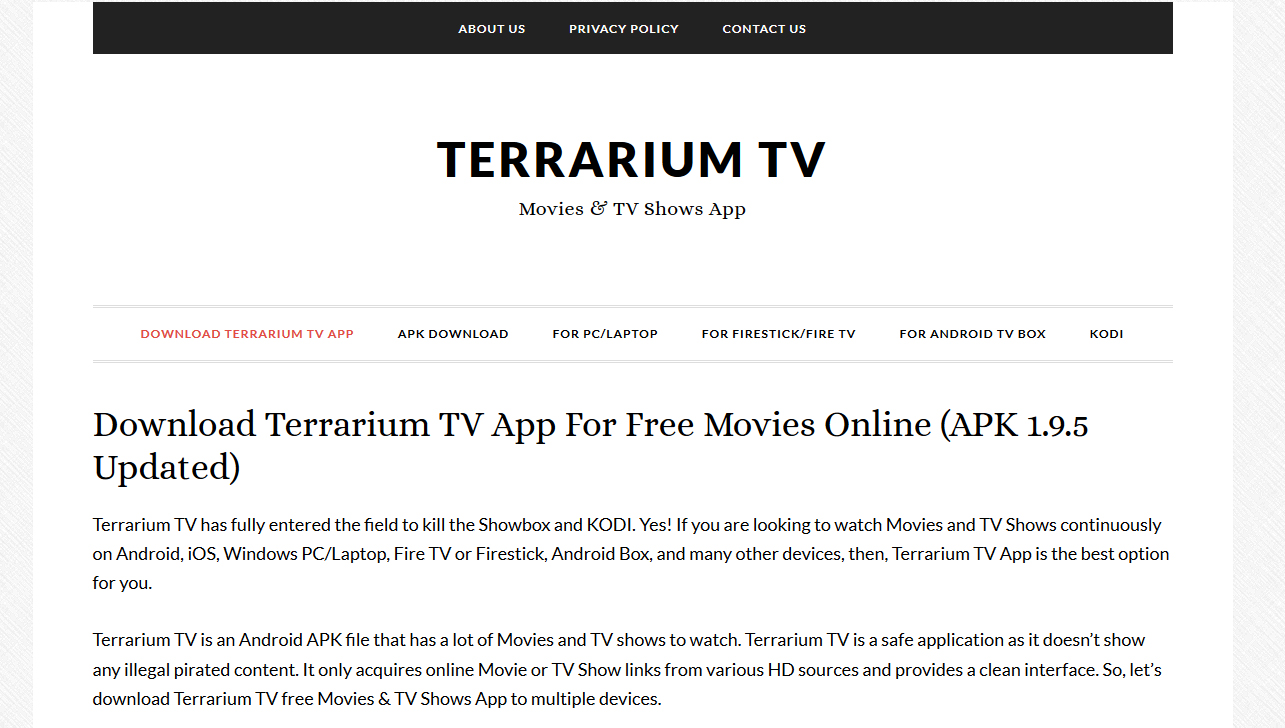
Néhány felhasználónak azonban vannak problémái a pufferolássalamikor a Terrárium TV-t nézi. Ez nagyon idegesítő, és megakadályozza, hogy a felhasználók élvezhessék a megtekinteni kívánt tartalmat. A mai cikkben elmondjuk Önnek Hogyan javítsuk ki a terarium TV pufferelését.
Exkluzív ajánlat: 49% megtakarítás Próbálja ki az ExpressVPN-t kockázatmentesen!
Szerezze be az elsőbbségi VPN-t
30 napos pénz-visszafizetési garancia
Hogyan kaphatunk INGYENES VPN-t 30 napra
Ha például rövid időre szüksége van VPN-re utazáskor, akkor ingyenesen megszerezheti a legmagasabb rangú VPN-t. Az ExpressVPN 30 napos pénz-visszafizetési garanciát tartalmaz. Fizetnie kell az előfizetésért, ez tény, de lehetővé teszi teljes hozzáférés 30 napra, majd visszavonja a teljes visszatérítést. A kérdések nélkül feltett lemondási politikájuk a nevét élte.
Mi okozza a terrárium TV pufferolását?
A pufferolás a videolejátszás szünetére utal,általában a videó töltése lassabban történik, mint ahogy nézed. Időnként olyan fonólemezt láthat, amely jelzi, hogy a videó pufferol, míg más esetekben a videó lejátszódik, de szaggatott lesz, az egyik képkockáról a másikra ugrik, ahelyett, hogy egyenletesen áttérne. Amikor egy videó pufferol, alapvetően nem elérhető.
Sok embernek vannak problémái a pufferolássalTerrárium TV. Mivel a Terrarium TV alkalmazás nem tárol videofájlokat, és csak a más webhelyeken tárolt fájlokhoz mutat hivatkozásokat, az alkalmazásban található videók egy része lassan töltődik be, vagy pufferelési problémákkal jár. Az alábbiakban ismertetjük azokat a néhány javítást, amelyekkel megpróbálhatja megoldani a pufferolást a Terrarium TV-ben.
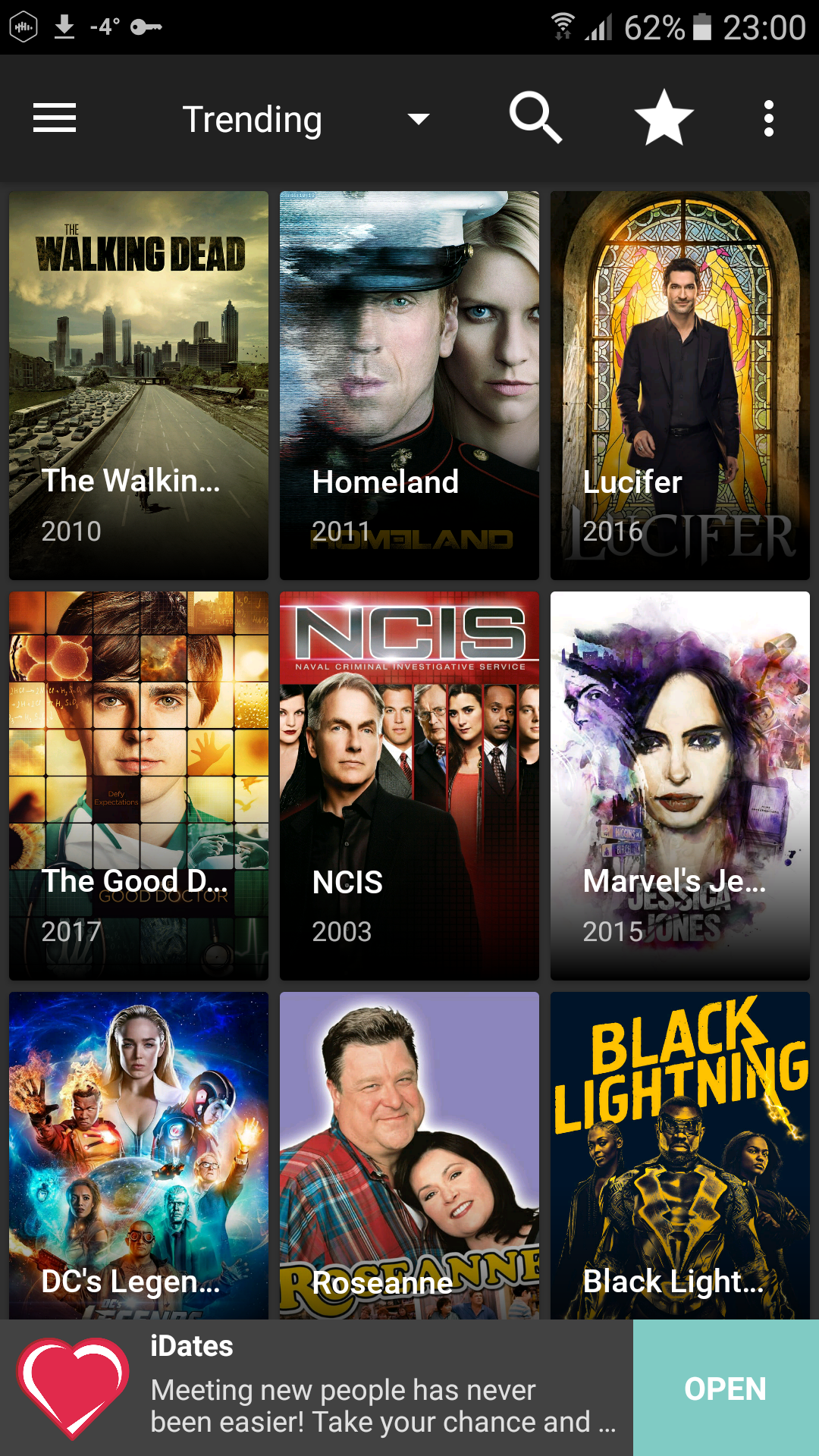
A terrárium TV-hez a legjobb VPN az IPVanish: Addiktív tippek az olvasók számára itt egy hatalmas 60% -ot megtakaríthat az IPVanish éves tervében, a havi árat csak 4,87 dollárra csökkentve havonta.
A terrárium TV pufferolásának javításának módszerei
Ha csalódott vagy a tévénézés megpróbálásárólműsorok vagy filmek a Terrarium TV-n, és ha lassan játszanak, hosszú ideig pufferolnak, vagy ugrálhatnak és dadoghatnak, amikor megpróbáljátok őket lejátszani, akkor számos javítást meg lehet próbálni, kezdve az egyszerűtől a technikáig. Próbálja ki az alábbi módszerek mindegyikét, és ellenőrizze, hogy javítják-e az Ön pufferelési problémáit:
Használjon másik videolejátszót
Számos különféle videolejátszó létezikfelhasználható a Terrarium TV-be. Alapértelmezés szerint a Terrarium a YesPlayer nevű lejátszót fogja megjeleníteni a videotartalom megjelenítéséhez a linkeken, amelyekre kattintasz. Előfordulhat azonban, hogy a használt videolejátszó nem jeleníti meg a videofájlt megfelelően, a kodekek eltérése vagy más műszaki probléma miatt. Amikor ez megtörténik, a videó dadoghat, megállhat és elindulhat, és ez pufferelésnek tűnhet.
A probléma megoldásához próbáljon át váltani az egyikreegyéb videolejátszók. Például a VLC Player bekerül a Terrariumba és jó hírnevet képvisel, hogy bármilyen médiafájlt képes lejátszani. A videolejátszó átkapcsolásához indítsa el a Terrariumot honlap majd menj ide Beállítások. A beállítások panel második opciója ezt mondja Válasszon alapértelmezett videolejátszót ... Kattintson erre a lehetőségre, és kiválaszthatja, melyiket választjahasználható videolejátszó. Próbáljon meg váltani egy másik lejátszóra, például a VLC Playerre, majd térjen vissza a videóhoz, amelyet megpróbált nézni. Előfordulhat, hogy más videolejátszó használatakor simán játszik.
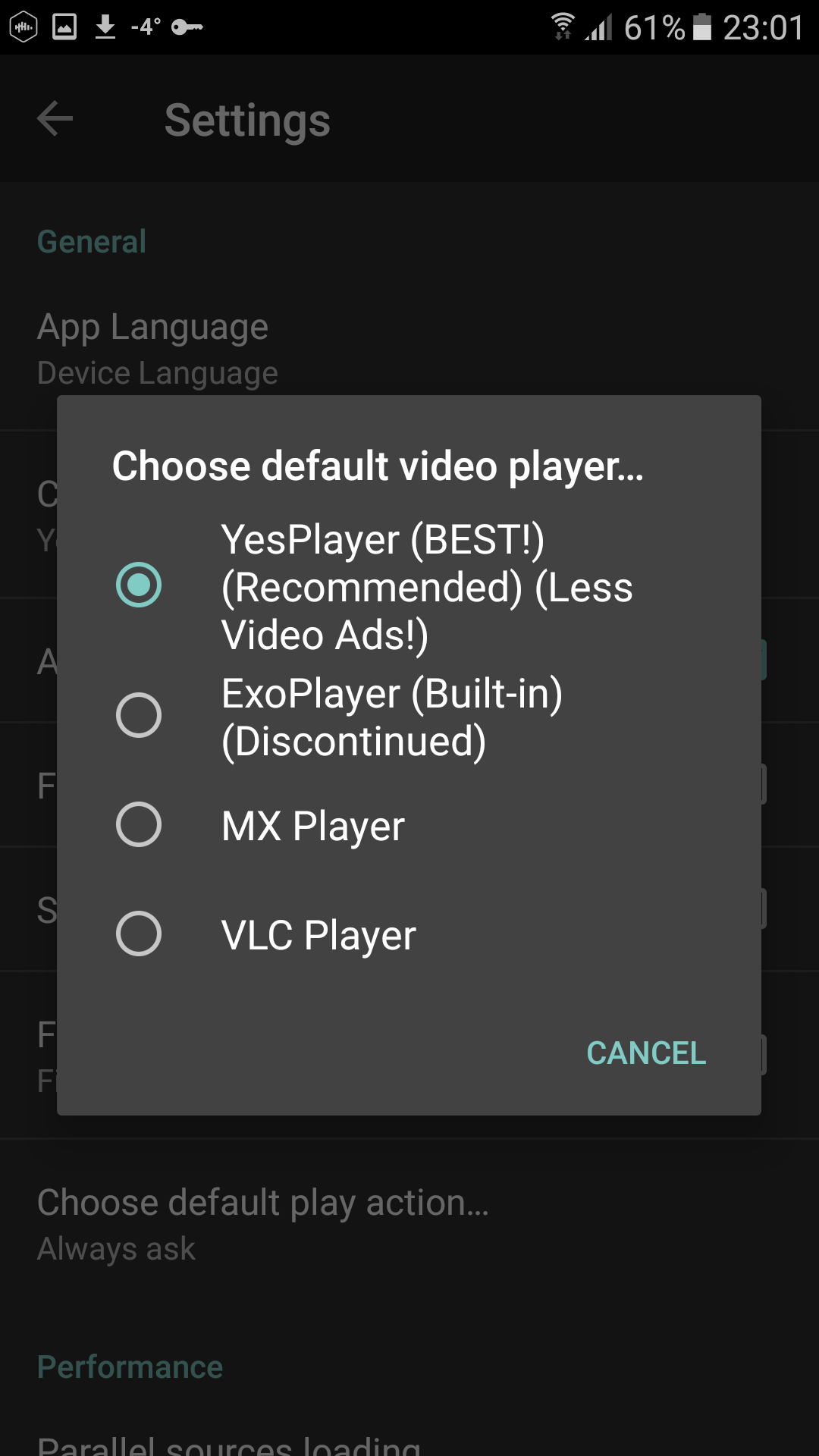
Tisztítsa meg a gyorsítótárat
Az egyik probléma, amely felmerül a terarium TV-velA szoftver az a tény, hogy nagy gyorsítótármappát hoz létre. A gyorsítótár egy ideiglenes fájlokkal teli mappa, amelyet a program használ a keresett tartalom betöltése céljából. Tehát például a gyorsítótár tartalmazhat képfájlokat a műsorok és filmek miniatűrjeihez, amelyeket a Terrarium TV böngészése közben lát. A legtöbb program automatikusan törli a gyorsítótárukat kissé szabályos ütemezés szerint, a Terrarium TV azonban nem. Ez azt jelenti, hogy a gyorsítótár növekedni fog.
A teljes gyorsítótár két problémát okozhatstreaming. Először: ha a gyorsítótár olyan nagy, hogy az összes merevlemez-helyet elfoglalja, ami megtörténhet olyan kicsi eszközökön, mint az Android TV, akkor nincs hely arra, hogy a megtekinteni kívánt fájlt ideiglenesen az eszközére írják. A videó szaggatottnak tűnik, mivel minden darabot külön-külön, apró darabokban kell behúzni. Egy másik probléma, amely felmerülhet, ha rossz fájlt töltött be a gyorsítótárba. Lehet, hogy ez a fájl sérült vagy rosszul kódolt verziója a videónak, ezért nem jelenik meg megfelelő módon, így szaggatottnak tűnik.
A probléma ellenőrzéséhez ürítse ki a gyorsítótárat. Ez egyszerűen azt jelenti, hogy törölni kell az összes ideiglenes fájlt a készülékről, hogy a megtekinteni kívánt fájl frissen letölthető legyen. A gyorsítótár ürítéséhez indítsa el a Terrarium TV-t kezdőképernyő, majd menj ide Beállítások, majd görgessen lefelé, amíg meg nem jelenik a Törölje a gyorsítótárat választási lehetőség. Válassza ezt az opciót, és a gyorsítótár törlődik, majd visszatérhet a megtekintett videóhoz, és megpróbálhatja újra, hogy megnézze, jól működik-e.
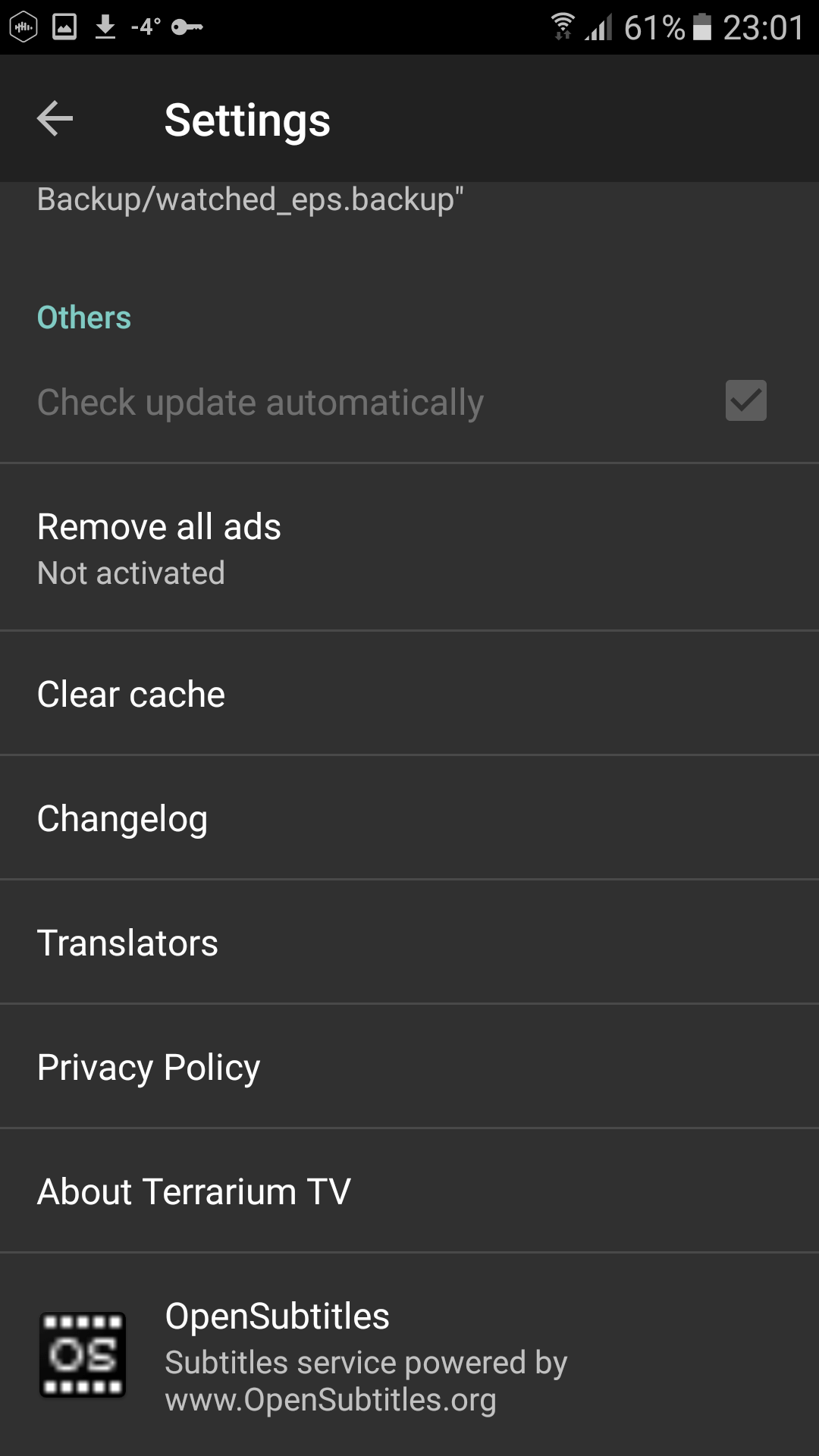
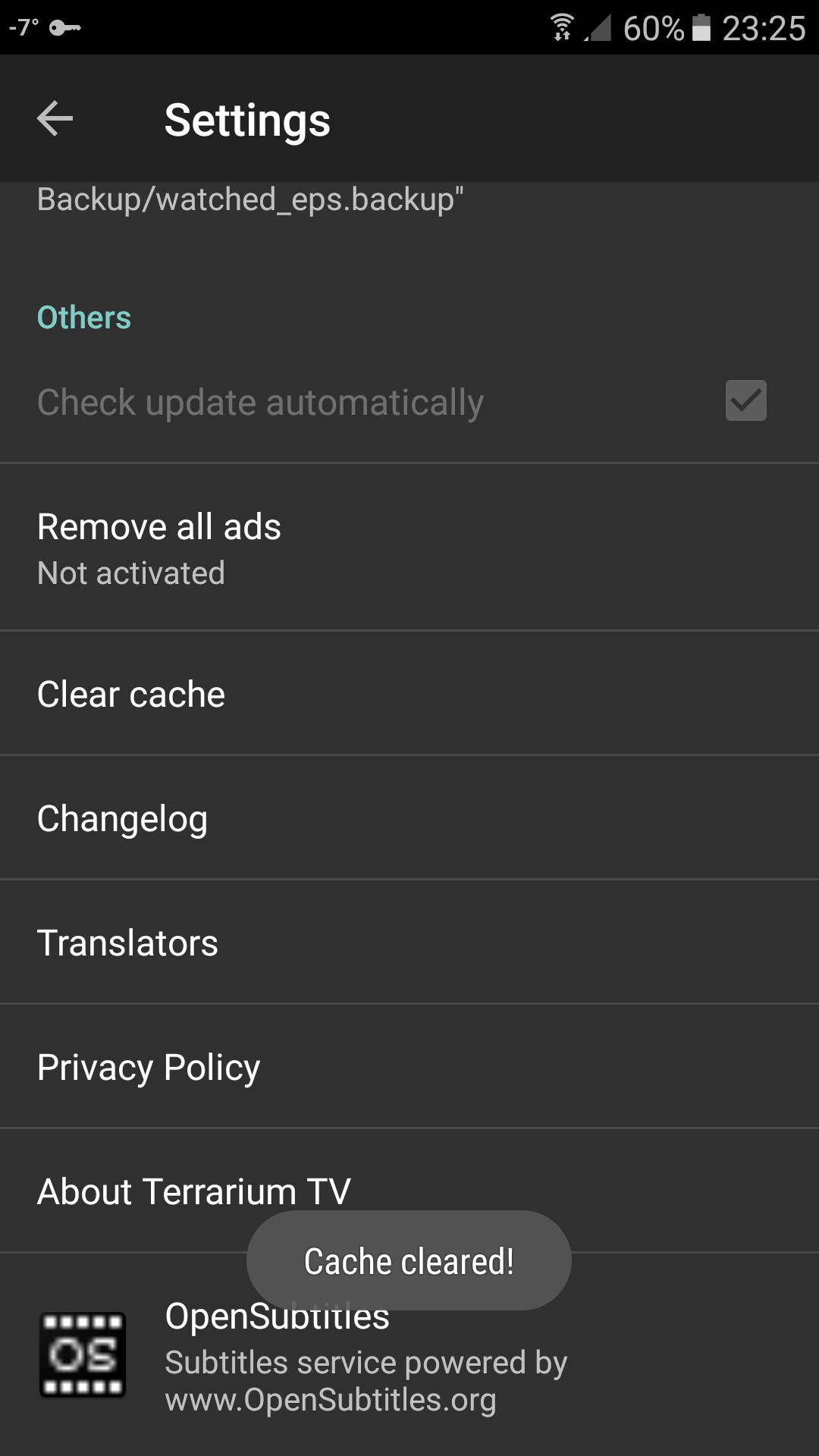
Ellenőrizze az eszközön futó többi programot
Egy másik probléma az lehet, hogy az eszköz vansok sávszélességet használ fel olyan háttérfeladatok során, amelyekre talán még nem is tud tudni. Ha viszonylag alacsony energiájú készüléket használ, például Fire TV Stick eszközt, akkor a háttérben futó alkalmazások mind az internet sávszélességén, mind a rendszermemórián keresztül eszhetnek, és ezek mind videókat pufferelhetnek vagy dadoghatnak.
Ennek ellenőrzéséhez zárja be az összes alkalmazástfut a háttérben. Vigyázzon az alkalmazások automatikus frissítésére, mivel ez felhasználja a sávszélességet az alkalmazás új verziójának letöltéséhez, és a rendszermemória az új verzió telepítéséhez. Még kipróbálhatja az automatikus szinkronizálás kikapcsolását, hogy az e-mail, a naptár, a fényképek és így tovább ne készítsen biztonsági másolatot automatikusan, miközben a Terrariumot próbálja használni.
Ellenőrizze továbbá, hogy van-e alkalmazás, amely következetesen ellenőrzi(például a Facebook vagy a Maps), mivel ezek a funkciók lelassíthatják az eszköz működését. Próbáljon meg mindent letiltani a Terrarium TV kivételével, és ellenőrizze, hogy ez megállítja-e a pufferolást. Ha igen, akkor tudja, hogy a probléma az eszköz korlátozásaival rejlik. Ha nem, akkor tovább kell próbálnia a beállítás többi aspektusát.
Ellenőrizze a többi felhasználót a WiFi-n
Ha másokkal él, és gyakran kappufferelési problémák, amikor megpróbálják használni a video streaming szolgáltatásokat, például a Terrarium TV-t, akkor a probléma az a sávszélesség lehet, amelyet más kapcsolatfelvételi emberei használnak. Általában a wifi korlátozott mennyiségű sávszélességet fog elérni, amely összes felhasználó számára elérhető, és ha mások az internetet használják, amikor adatfolyamot próbálsz használni, akkor ez pufferproblémákat okozhat.
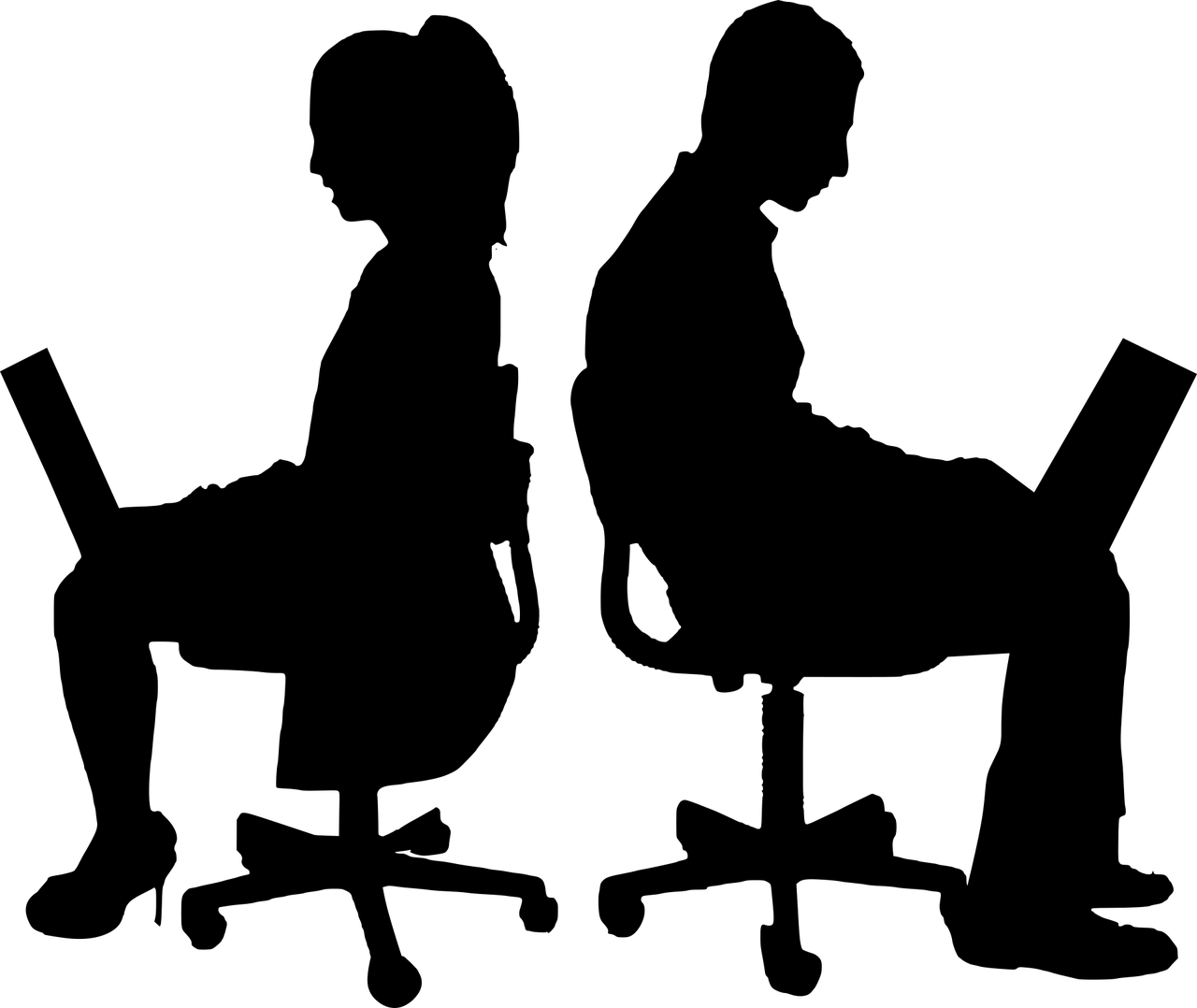
Természetesen néhány online tevékenység többet igényelsávszélesség, mint mások. Az internet böngészése általában nem vesz igénybe túl sok sávszélességet, különösen, ha az emberek készen állnak olyan nehéz szöveges webhelyekre, mint a Reddit, vagy az újságok webhelyei. A streaming video azonban sok sávszélességet igényelhet, különösen, ha az emberek nagy felbontású streaming. Ha a házában valaki HD YouTube-videókat néz, miközben a Terrarium TV-t próbálja megnézni, ez pufferproblémákat okozhat. A nagy sávszélességet elfogyasztó tevékenységek a nagy fájlok, például a zene vagy a videó letöltése, valamint egyes online játékok lejátszása, amelyek sok adat küldését és fogadását igényelhetik a kapcsolaton keresztül.
Ennek kipróbálására kérje meg mindenkit, hogy maradjon lewifi néhány percig, amíg teszteli a Terrarium TV-t. Ha az Ön stream-je betöltődik és probléma nélkül játszik, amikor senki más nem használja az internetet, akkor megtalálta a tettesét. Ebben az esetben valamilyen kompromisszumot kell találnia a ház többi tagjával kapcsolatban azzal, hogy ki mikor használja az internetet.
Indítsa újra a modemet
Időnként az internetkapcsolat lelassulhata bejövő Ethernet jel változása miatt. A legtöbb szélessávú szolgáltatónak több száz vagy akár több ezer ügyfele van csatlakoztatva ugyanahhoz a központhoz, így a kapcsolatok néha lassulhatnak, amikor oly sok ember próbál egyszerre elérni az internetet. Ez különösen a csúcsidőben (kb. 18:00 és 20:00 között) jelent problémát, amikor rengeteg ember akar használni az internetet.

Ha gyanítja, hogy a bejövő internet vanvalamilyen oknál fogva lassú, és ez okozza a pufferelési problémákat, akkor egyszerűen indítsa újra vagy állítsa vissza a modemet. A legtöbb modern modemnek van egy visszaállítási kapcsolója, amelyet megnyomhat a modem újraindításához, és arra kényszeríti, hogy új kapcsolatot hozzon létre az internetszolgáltatóval, amelynek gyorsabbnak és megbízhatóbbnak kell lennie. Időnként gemkapcsot vagy más vékony tárgyat kell használnia a Reset gomb megnyomásához. Ha a modem régebbi, és nincs visszaállítási kapcsolója, akkor ne aggódjon. Csak kapcsolja ki a modemet, vagy húzza ki a konnektorból. Hagyja, hogy kb. 30 másodpercig kihúzza a hálózati csatlakozót, hogy minden beállítás visszaálljon az alapértelmezett értékre. Ezután indítsa újra a modemet, és várjon néhány percet, amíg újracsatlakozik.
Miután a modemet újraindította, meg kell tapasztalnia az internet sebességének növekedését, ami nem jelent többé pufferelést. Ha ez nem működik, ugorjon egy másik javaslatra.
Frissítse az internetet
Ha kipróbáltad ezeket a trükköket, akkor is te vagyMivel továbbra is problémái vannak a pufferolással, előfordulhat, hogy internetje túl lassú a nagy felbontású videók streamingjéhez. Ha hasonló pufferelési problémák merülnek fel más webhelyeken, például a YouTube-on, amelyek általában nagyon megbízhatóan közvetítik, akkor valószínűleg a tettes okozza az internet problémáját. Sajnos lehet, hogy nincs sok lehetősége az internetszolgáltatók számára, ha a nagyobb városi területeken kívül él, de ha egy nagyvárosban él, akkor számos különféle internetszolgáltatónak kell lennie, akiket kipróbálhat.
Ne felejtse el figyelmesen elolvasni a finom nyomtatást, amikorkiválaszt egy internetes csomagot. A vállalatok bizonyos sebességű internetkapcsolatokat hirdetnek, például 25 MBit / s, de ha alaposan megnézed, látni fogod, hogy valójában azt mondják, hogy akár 25 MBit / s sebességet kínálnak. Nem garantált, hogy a lakóhelyéhez való kapcsolódás valóban ilyen gyors lesz. Az egyik jó módszer a valós internetes sebesség megismerésére az, ha megkérdezi a szomszédait, hogy melyik internetszolgáltatót használják, és milyen a sebessége, amely pontosabb képet nyújt a valóban várható sebességről.
Kerülje el az ISP fojtását egy VPN segítségével
Van egy másik módja annak, hogy az interneted lehessenkorlátozott anélkül, hogy tudta volna róla. Az internetszolgáltatóknak meg kell osztaniuk a rendelkezésre álló teljes sávszélességet minden ügyfelük között, így nem akarják, hogy bármelyik ügyfél túl sok sávszélességet használjon fel. Annak ellenére, hogy hirdethetik, hogy bizonyos sebességgel elérhető az internet, ha egész nap folyamatosan próbálná az internetet hatalmas fájlok letöltésére, akkor az internetszolgáltató nem lenne boldog, mert annyira sávszélességet használna fel, hogy az internet lassú lenne. más ügyfelek számára.
Ez az egyik oka annak, hogy sok internetszolgáltató nem szereti a videótstreaming szolgáltatások, mint például a Netflix, a YouTube és a Terrarium TV, és próbálják elriasztani az embereket a használatától. Ezek a szolgáltatások nagy sávszélességet igényelnek, főleg ha nagy felbontású videókat néznek, és az emberek ezeket a szolgáltatásokat néha egész nap nézik. Az internetszolgáltatók nem tudnak kiszabadítani a hálózatról e szolgáltatások használatáért, mivel a legtöbb szolgáltatás szempontjából semmi sem ellenzi őket, ezért inkább a gázszabályozásnak nevezett házirendet alkalmazzák. Ez úgy működik, hogy felismeri, hogy milyen webhelyre vagy milyen típusú tartalomra fér hozzá, és ennek megfelelően mesterségesen beállítja az internet sebességét.
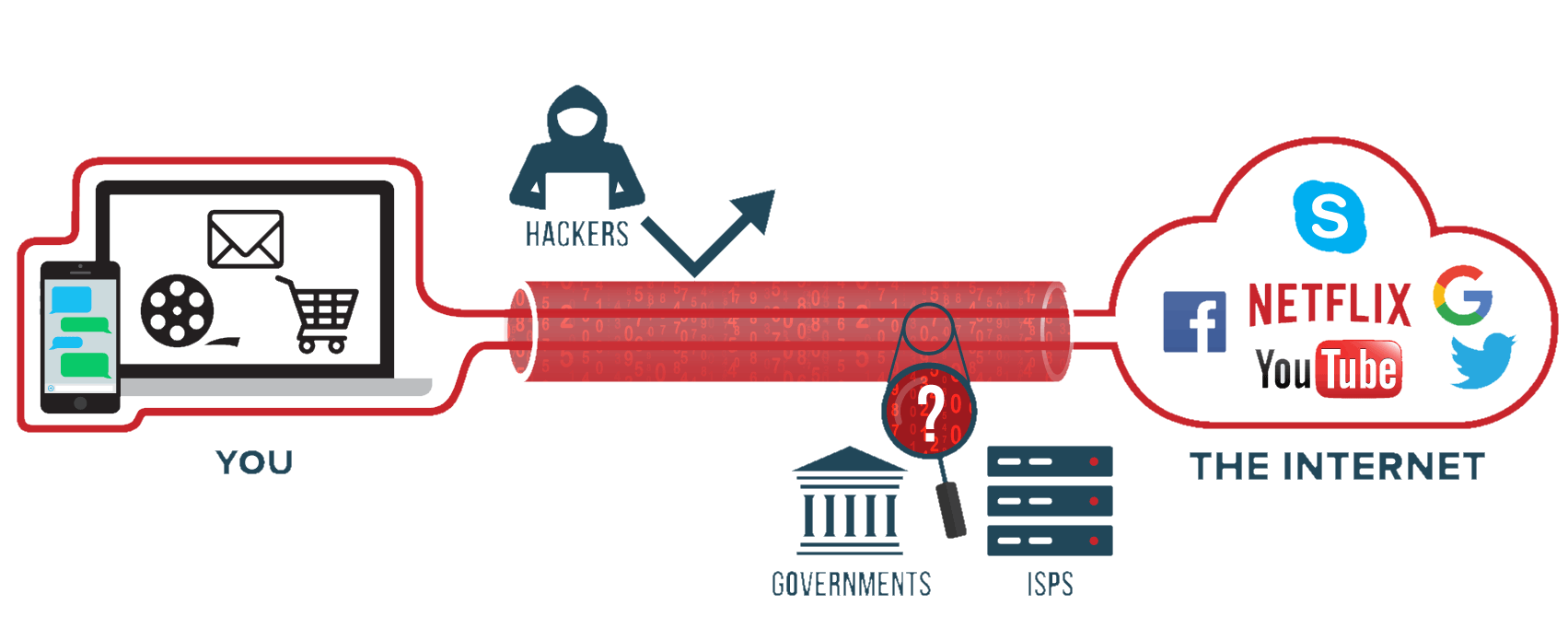
A helyspecifikus fojtás rendkívül nagykellemetlen gyakorlat, de nem illegális. Leginkább bosszantóan, ha megfojtják az internetszolgáltatót, akkor valószínűleg nem fogja megmondani, és valószínűleg megtagadja, ha felkéri őket. Csak egy valódi mód van az ISP fojtásának megkerülésére, és ez egy VPN használata. Ez egy olyan szoftver, amelyet telepít a készülékére, és titkosítja az interneten keresztül küldött összes adatot. Ez a titkosítás azt jelenti, hogy az internetszolgáltató nem látja a meglátogatott webhelyet, vagy nem videókat, vagy bármi mást közvetít, tehát nem tudják gátolni a kapcsolatot. Nem tudnak sebességkorlátozásokat előírni bizonyos webhelyekre, mert nem tudják látni, hogy melyik webhelyre éppen látogatnak.
Hogyan válasszunk ki egy VPN-t
A terrárium TV-felhasználóknak, akik VPN-piacon vannak, néhány kulcsfontosságú tényezőt kell megvizsgálniuk. A VPN keresésekor a következő legfontosabb szempontok:
- Szupergyors csatlakozások. A VPN segíthet a pufferolással kapcsolatos problémák megoldásábanmegkerülni az ISP fojtását. Ez azonban csak akkor működik, ha a szóban forgó VPN-nek valóban gyors kapcsolata van, amely képes kezelni a nagyfelbontású videó streamingjét. Tehát keressen olyan sebességgel elismert VPN-ket.
- Rengeteg szerver. A jó sebesség biztosításának másik módja aA VPN a fizikai tartózkodási helyéhez közeli szerverhez kapcsolódik. Ilyen módon az internetes forgalomnak nem kell eddig utaznia, és biztonságosabb lesz. Olyan VPN-t szeretne, ahol rengeteg helyen található nagy kiszolgálóhálózat, így megtalálhatja a közelben lévőt.
- Szoftvertámogatás az Ön által használt platformhoz. Telepít egy VPN-alkalmazást ugyanarra az eszközre, amellyel a Terrarium TV-t futtatja, ezért győződjön meg arról, hogy VPN-je szoftvert kínál az Ön által használt eszközhöz.
- Jó biztonság. A VPN használatának további előnye, hogy ezaz internetes tevékenységeit titokban és titokban tartja az internetszolgáltatójától és a többi külső megfigyelőktől. Jó biztonsági funkciókkal rendelkező VPN-t szeretne, mint például az erős titkosítás és a naplózás nélküli házirend.
Az IPVanish használatát ajánljuk
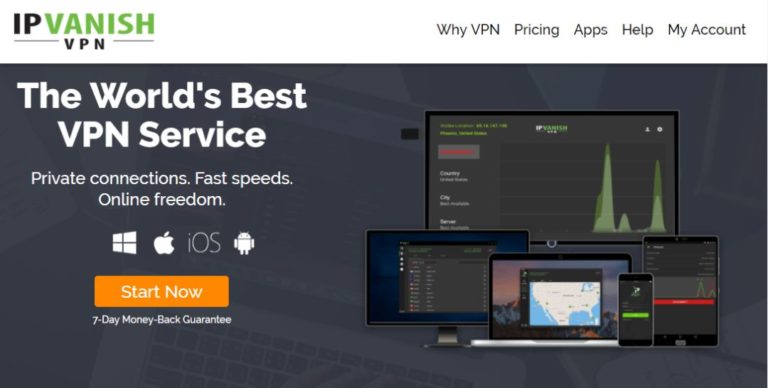
A VPN szolgáltató, amelyet a legjobbnak találtunka Terrárium TV-felhasználók számára az IPVanish. Villámgyors összeköttetései ideálisak azok számára, akik szeretnek sok videotartalmat nagy felbontású nézni, és 60 különböző országban több mint 1000 szerver hálózattal rendelkezik, így könnyedén megtalálja a közelében lévő szervert. A szoftver elérhető Windows, Mac OS, Android, Fire TV, Linux, Chromebook, iOS és Windows Phone rendszerekhez, és a biztonság rendelkezik olyan funkciókkal, amelyeket szeretnénk látni, például egy erős 256 bites titkosítás használata az adatok biztonságának és nem naplózási politika a magánélet védelme érdekében.
Az IPVanish 7 napos pénz-visszafizetési garanciát kínál, ami azt jelenti, hogy van egy hete a kockázatmentes teszteléshez. Kérjük, vegye figyelembe, hogy Addiktív tippek az olvasók egy hatalmas 60% -ot spórolhatnak meg itt az IPVanish éves tervében, így a havi árat csak 4,87 dollárra csökkenti havonta.
A pufferelés bosszantó minden olyan személy számára, akiszereti online videókat nézni, és nehéz lehet diagnosztizálni. Számos különféle probléma okozhat pufferelést, az eszköz problémáitól kezdve az internetkapcsolatig. A fent javasolt javítások segítenek felismerni a pufferproblémák pontos okát a Terrarium TV használatakor, és megjavíthatják a javításokat, hogy visszatérhessenek a békés videóidhoz.
Probléma merült fel a Terrarium TV pufferolása során? Milyen módszerrel alkalmazta a problémát? Az alábbi megjegyzésekben ossza meg velünk.
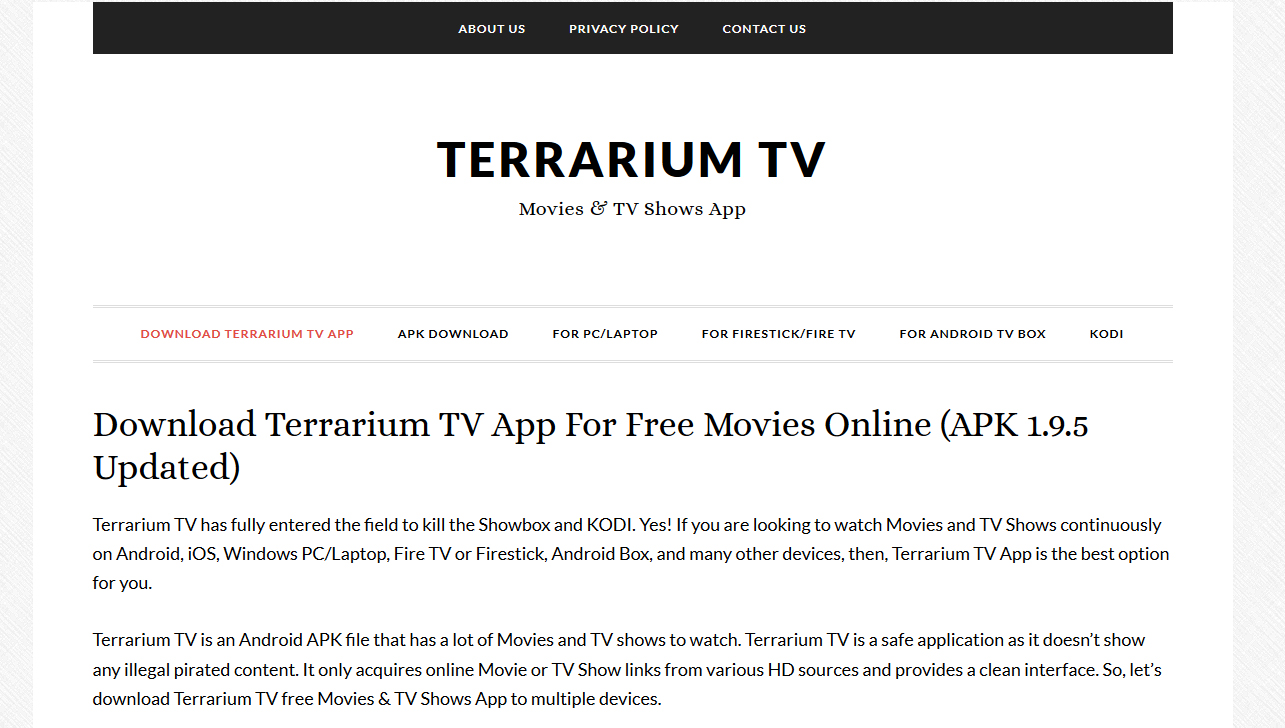
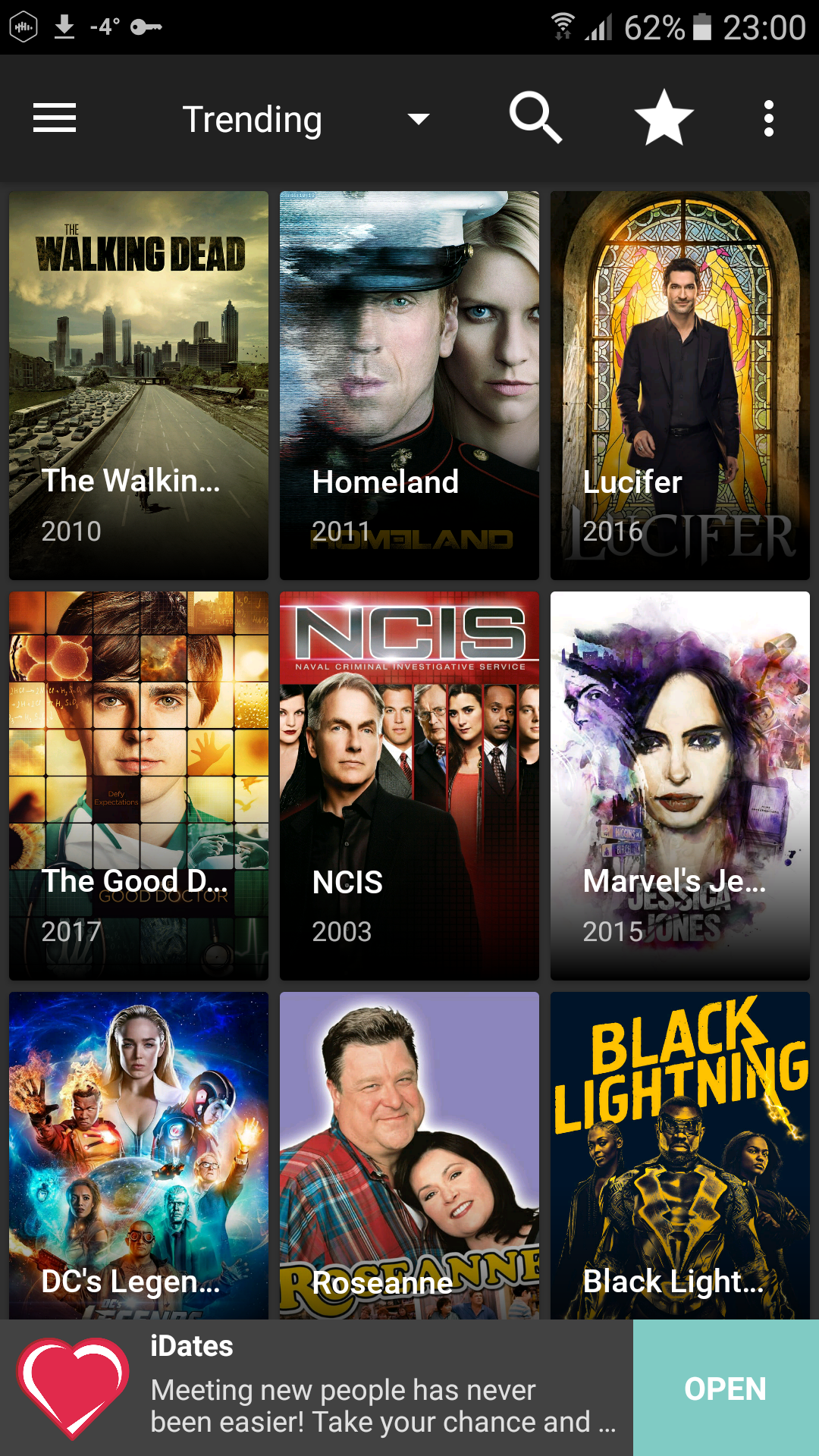

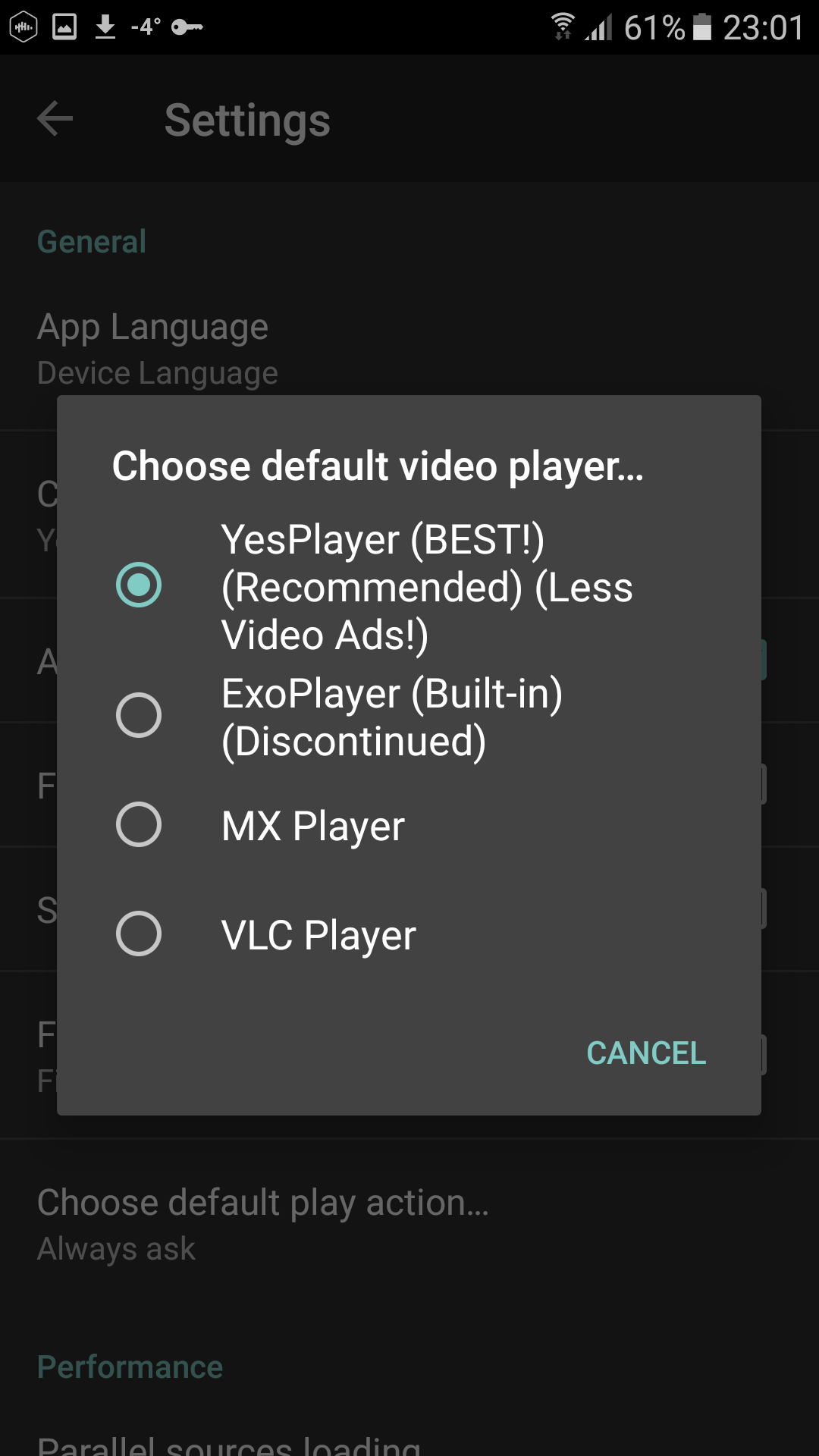
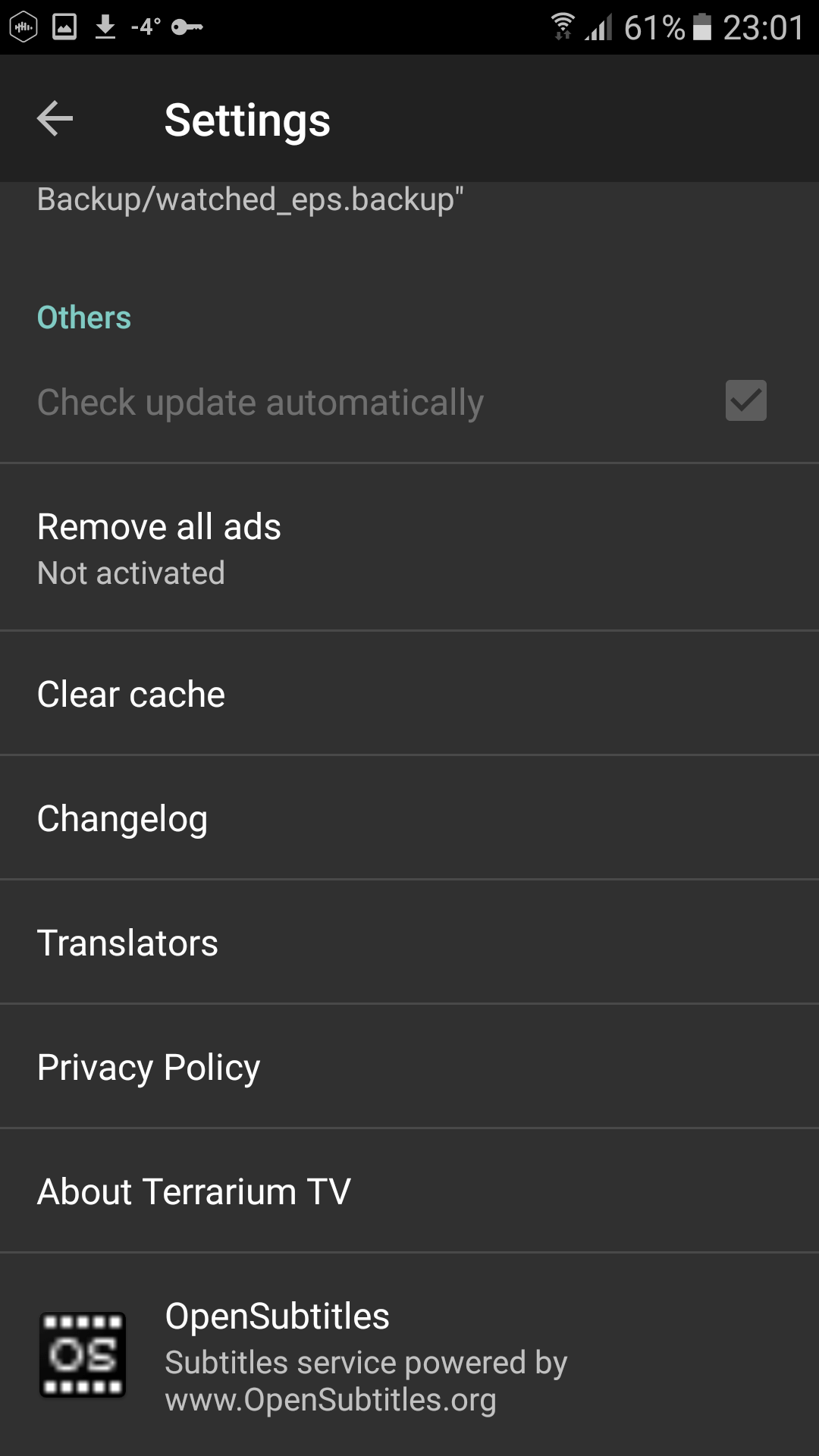
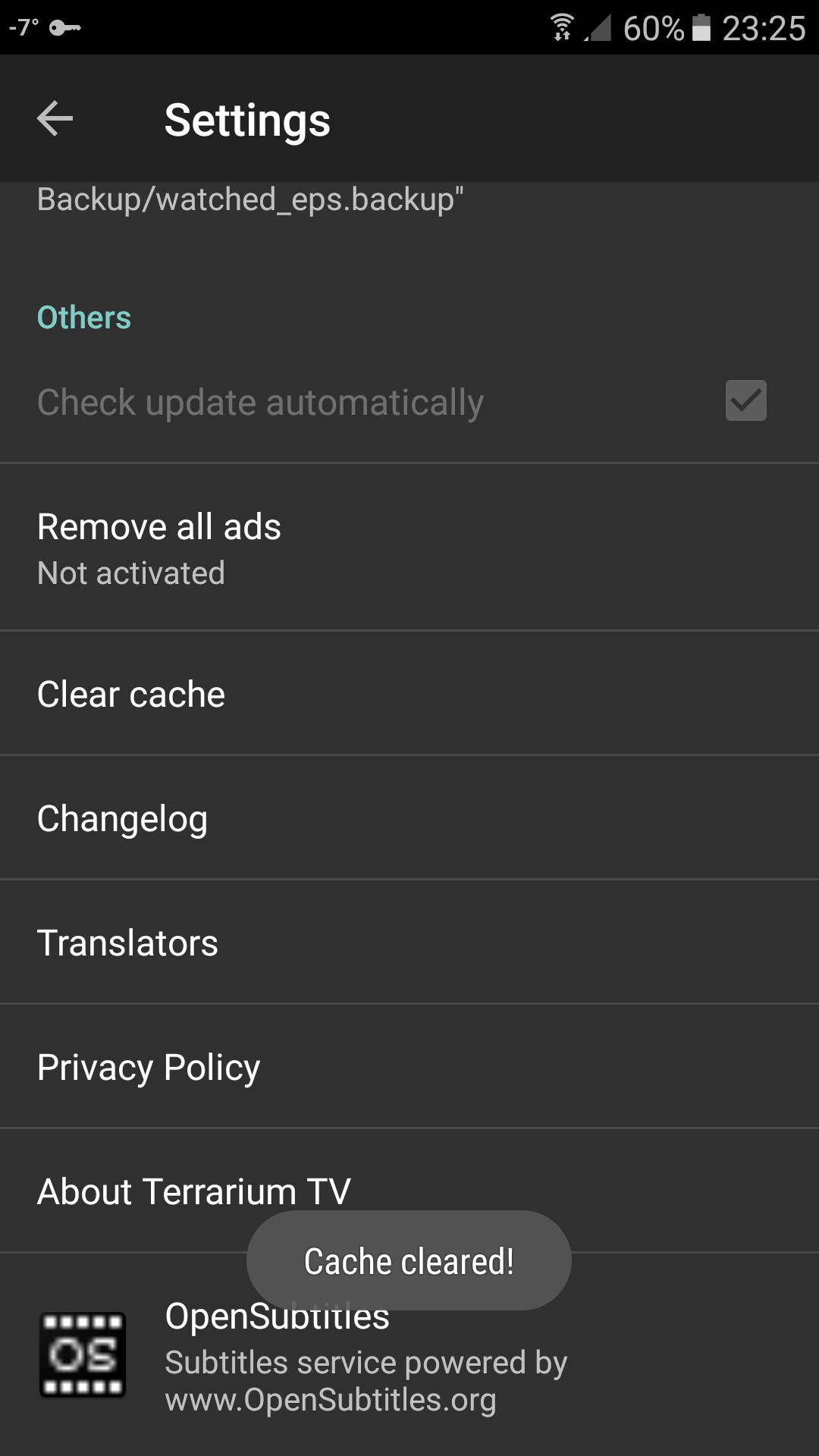
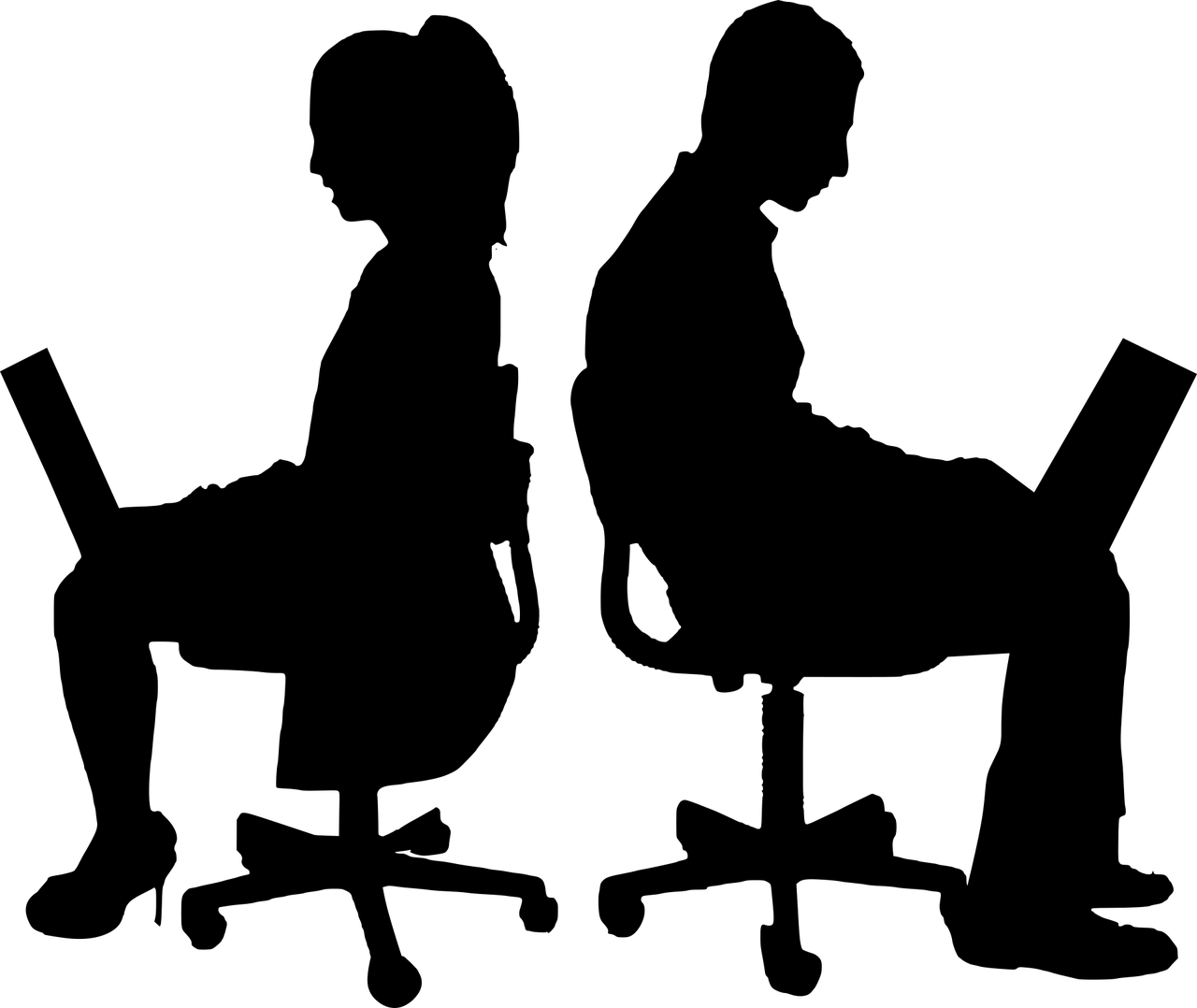

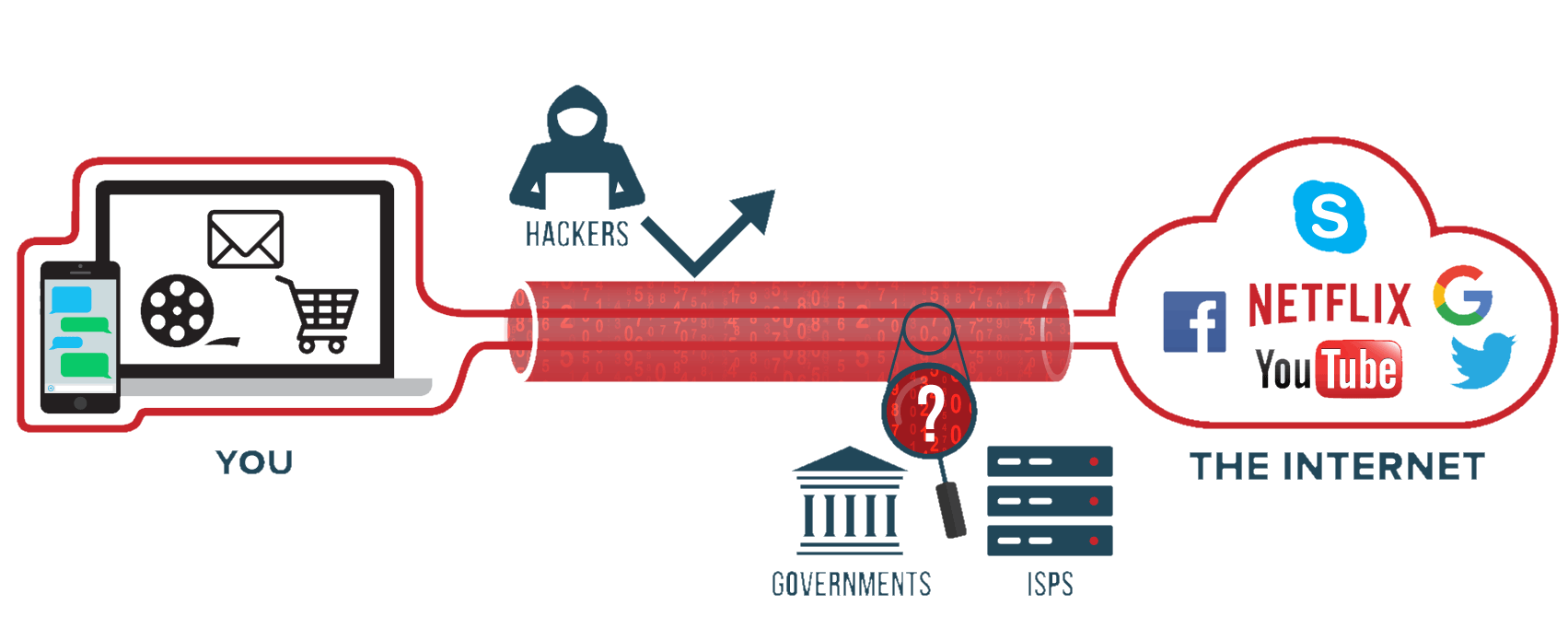
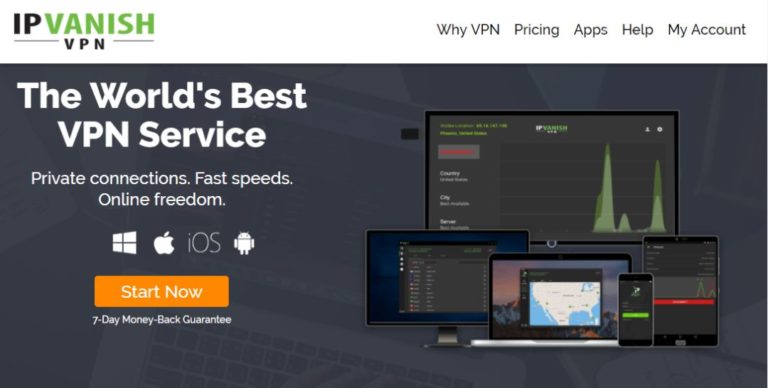
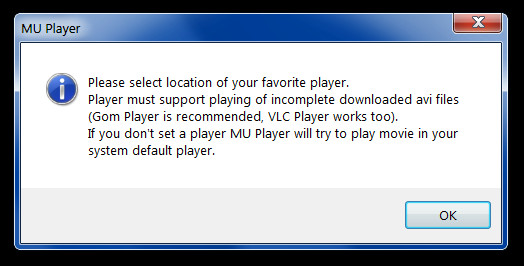











Hozzászólások